Mundarija
Marklangan roʻyxatlar tezkor matn parchalarini yuqori oʻqilishi mumkin boʻlgan formatda koʻrsatish uchun eng foydali tipografik ixtirolardan biridir.
InDesign-da markirovka qilingan roʻyxatlar bilan ishlash uchun bir qator imkoniyatlar mavjud, biroq tizimdan foydalanish biroz chalkash boʻlishi mumkin, ayniqsa siz matnni qayta ishlash ilovalarida toʻliq avtomatik markirovka qilish tizimlariga oʻrganib qolgan boʻlsangiz.
Ushbu maqolada siz InDesign-da o'q nuqtalarini qo'shish va o'qlarni matnga qanday aylantirishni o'rganasiz.
InDesign-da o'q nuqtalarini qo'shishning tezkor usuli
Agar siz InDesign-da oddiy ro'yxat tuzmoqchi bo'lsangiz, bu nuqta qo'shishning eng tezkor usuli. O'qlar ro'yxatini ikki bosqichda yaratishingiz mumkin.
1-qadam: Type asbobidan foydalanib, markerga aylantirmoqchi boʻlgan matnni tanlash bilan boshlang.
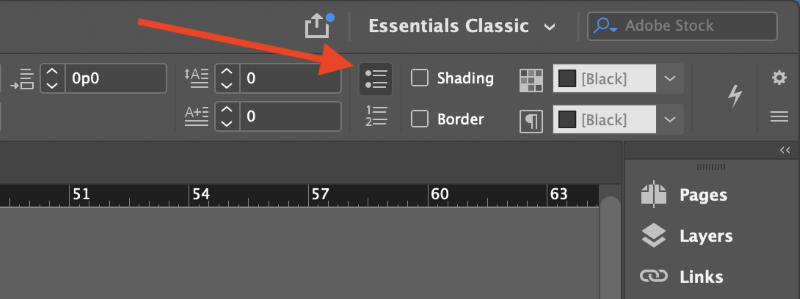
2-qadam: Asosiy hujjat oynasining yuqori qismida joylashgan Boshqaruv panelida Marklangan roʻyxat belgisini bosing (yuqorida koʻrsatilgan).
Hammasi shu! InDesign matningizdagi har bir qator uzilishlaridan yangi nuqta qo‘shish uchun ishora sifatida foydalanadi.
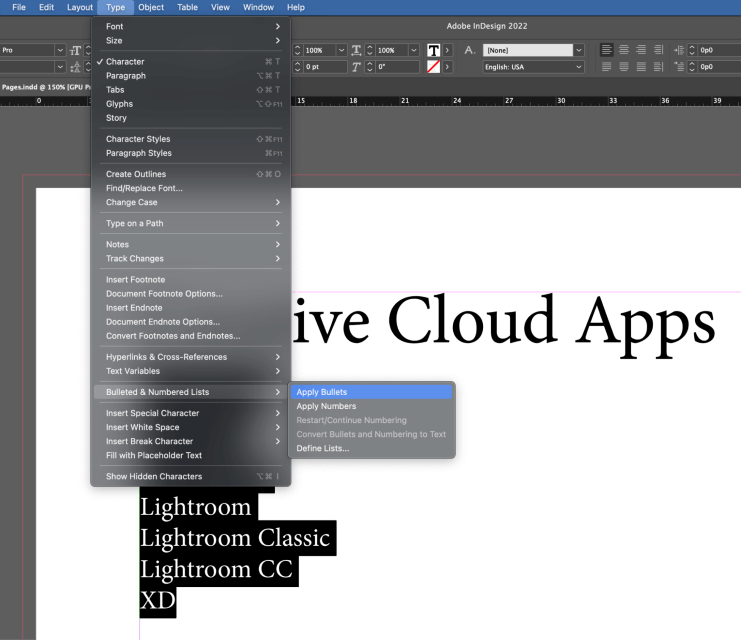
Bo‘lmasa, ro‘yxat matnini tanlashingiz, so‘ng Type menyusini ochishingiz mumkin. , Marklangan & Raqamlangan ro'yxatlar kichik menyusiga o'ting va Marka qo'shish -ni bosing.
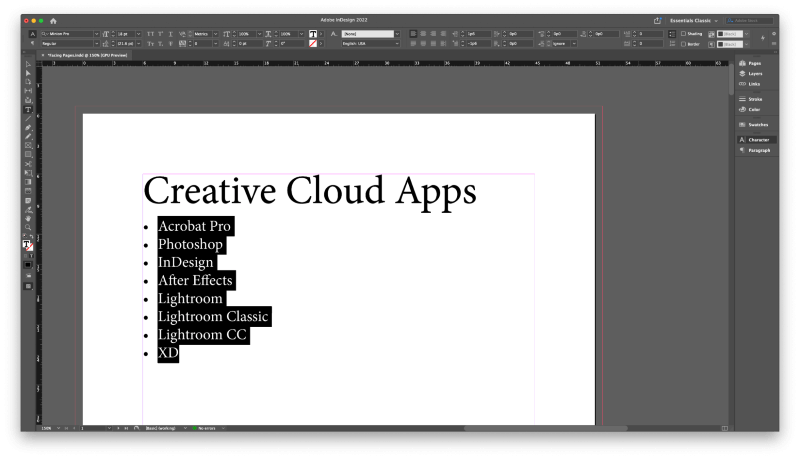
InDesign-da o'q nuqtalarini qo'shish jarayoni juda oson bo'lsa-da, bir nechta o'q nuqtalarini yoki bir nechta darajalarni qo'shishni xohlasangiz, ishlar biroz chalkash bo'ladi.ularning shaklini moslashtiring va o'q o'lchamini o'zgartiring.
Ushbu jarayonlar postning o'ziga xos bo'limiga loyiqdir, shuning uchun siz qidirayotgan narsangiz bo'lsa, o'qing!
InDesign-da ko'p darajali markirovka nuqtalarini qo'shish
Ko'p InDesign qo'llanmalarida InDesign-da ko'p darajali markirovka qilingan ro'yxatlaringizni yaratish uchun ro'yxatlar, paragraf uslublari va belgilar uslublaridan foydalanish kerakligi ta'kidlanadi va ular juda katta bo'lishi mumkin. to'g'ri sozlash uchun bosh og'rig'i.
Agar siz shunchaki tezkor loyiha ustida ishlayotgan bo'lsangiz, bu faqat bir nechta o'q nuqtalari uchun juda ko'p sozlash. Uslublar usuli foydali eng yaxshi amaliyot yondashuvidir, lekin u bir nechta markirovka qilingan ro'yxatlarni o'z ichiga olgan juda uzun hujjatlarga ko'proq mos keladi. Yaxshiyamki, osonroq yo'l bor!
InDesign-da ikkinchi darajali o'q nuqtalarini qo'shish uchun quyidagi bosqichlarni bajaring.
1-qadam: Yuqorida tavsiflangan usul yordamida standart markirovka qilingan ro'yxatni yaratishdan boshlang. Har bir element roʻyxat ierarxiyasida bir xil holatda boshlanadi deb xavotirlanmang, chunki biz buni tez orada tuzatamiz!
2-qadam: Type asbobidan foydalanish , keyingi roʻyxat darajasiga qoʻymoqchi boʻlgan matn satrlarini tanlang, soʻngra oʻq tugmasi klaviatura yorligʻi Option tugmachasidan foydalanishingiz mumkin (agar foydalanayotgan boʻlsangiz, Alt tugmasini ishlating. Kompyuterda InDesign) va quyida yana ko'rsatilganidek, Boshqarish paneli o'ng chetidagi Marklangan ro'yxat belgisini bosing.
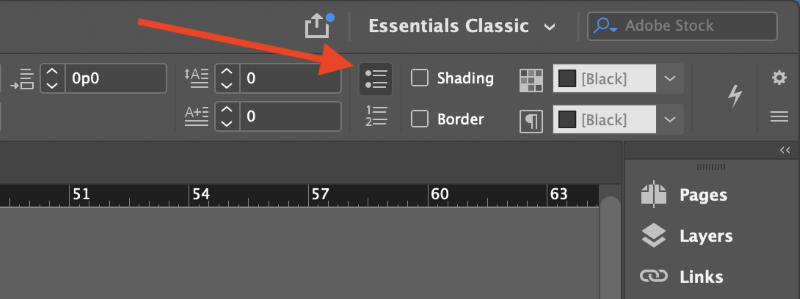
InDesign ochiladi. O'qlar va raqamlash tanlangan oʻq nuqtalarining koʻrinishi va joylashuvini sozlash imkonini beruvchi dialog oynasi.
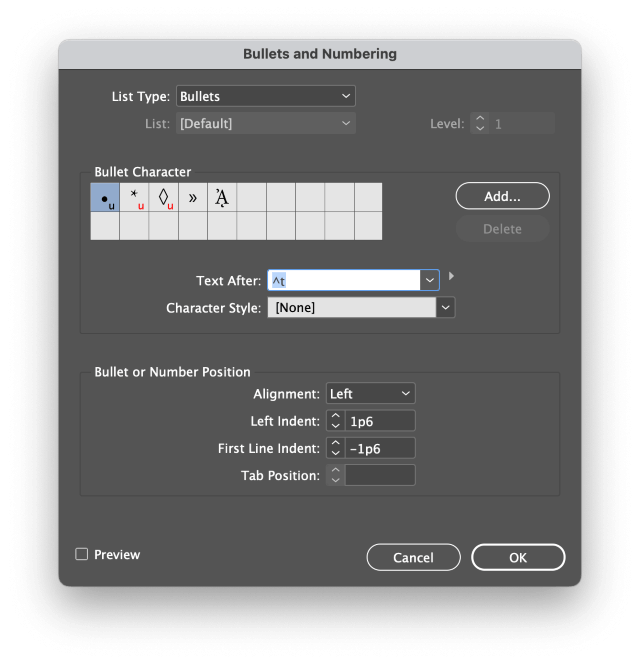
Roʻyxat ierarxiyasining turli darajalarini bir-biridan ajratib koʻrsatishga yordam berish uchun odatda har bir daraja uchun boshqa oʻq belgisini tanlash va chekinishni oshirish maqsadga muvofiqdir.
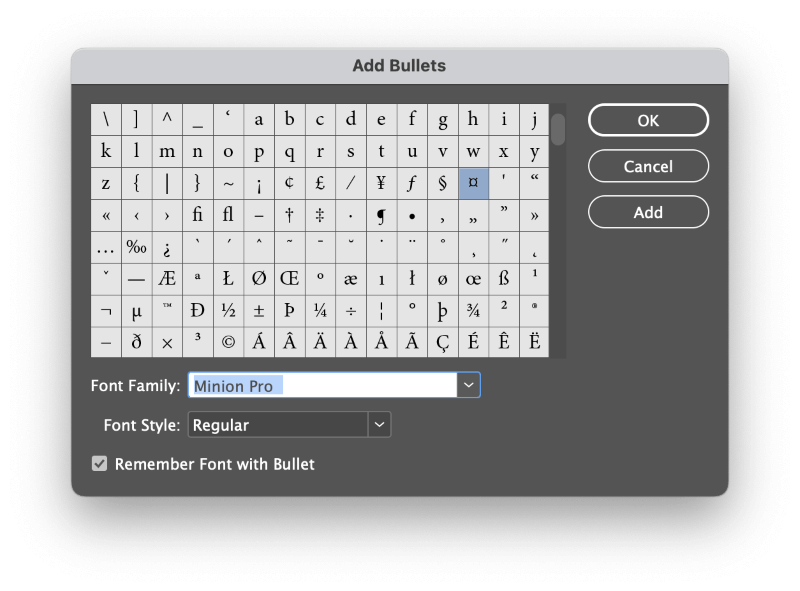
3-qadam: Ikkinchi darajali o'qlar sifatida Mark belgisi bo'limida yangi variantni tanlang yoki Qo'shish-ni bosing. Hozirgi faol shriftingizning toʻliq glif toʻplami boʻylab oʻtish tugmasi.
Yangi belgini tanlang va OK tugmasini bosing yoki Mark belgisi boʻlimiga bir nechta yangi opsiyalarni qoʻshish uchun Qoʻshish tugmasini bosing.
4-qadam: Pastki darajali roʻyxat oldingi roʻyxat elementlariga qaraganda chuqurroq boʻsh boʻlishi uchun oʻq nuqtalari orasidagi masofani sozlash uchun Chap chekinish sozlamasini oshiring.
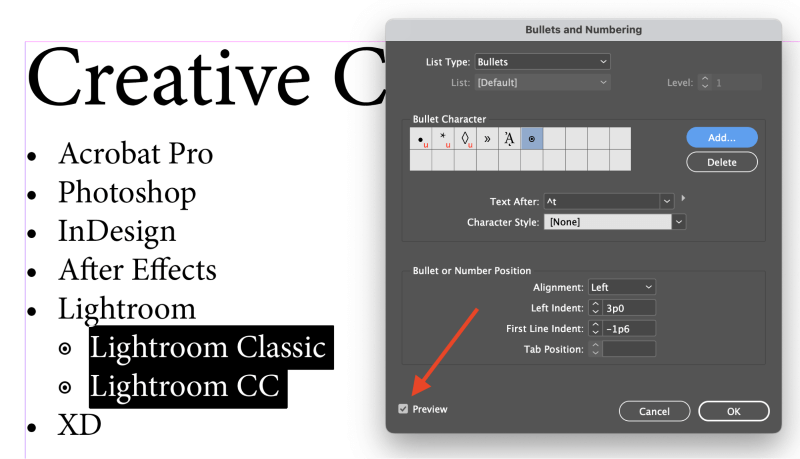
Joylashuvingizni nozik sozlash jarayonini tezlashtirish uchun dialog oynasining pastki chap burchagidagi Koʻrib chiqish opsiyasini tekshirishingiz mumkin. Bu sizni Bullets and Numbering oynasini qayta-qayta ochishdan qutqaradi.
Ushbu jarayonni qoʻshimcha darajalar uchun takrorlashingiz mumkin, biroq agar siz bir nechta murakkab roʻyxatlar yaratayotgan boʻlsangiz, bir xil darajada murakkab uslublar usuli yordamida oʻrganishni xohlashingiz mumkin.
Oʻq nuqtalaringizni matnga aylantirish
InDesigns bulleting tizimidan foydalanish oʻzining yaxshi tomonlariga ega boʻlsa-da, baʼzida bu zarur.barcha dinamik sozlashlardan xalos bo'lish va o'q nuqtalaringizni oddiy matn belgilariga aylantirish uchun.
Bu sizga boshqa matnlar kabi ularni tahrirlash imkonini beradi, lekin InDesign-ga siz uchun avtomatik ravishda yangi roʻyxat yozuvlarini yaratishga yoʻl qoʻymaydi.
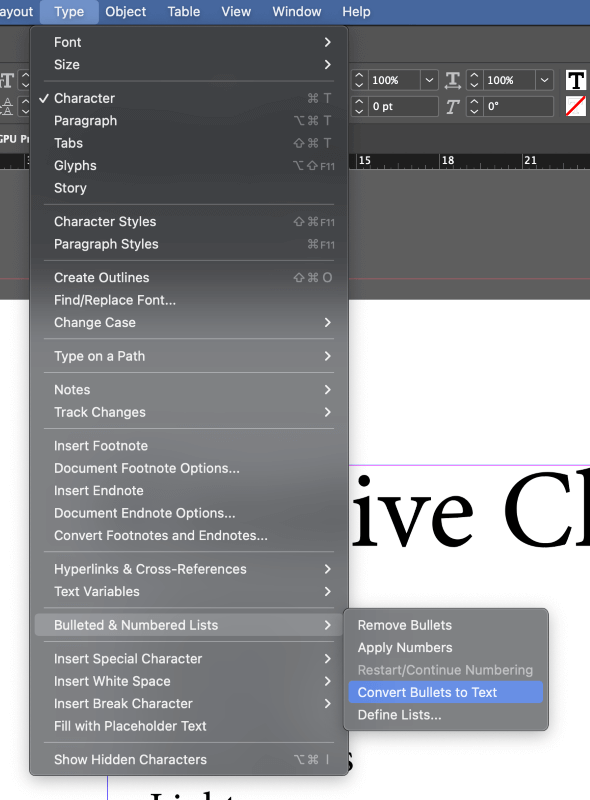
Oʻzgartirmoqchi boʻlgan roʻyxat yozuvlarini tanlang. Type tool -dan foydalanib, Type menyusini oching, Mark bilan belgilangan & Raqamlangan ro'yxatlar kichik menyusiga o'ting va Markalarni matnga aylantirish -ni bosing. InDesign tanlangan punktlarni va tegishli intervallarni standart matn belgilariga aylantiradi.
Yakuniy so'z
U InDesign-da o'q nuqtalarini qanday qo'shish asoslarini o'z ichiga oladi, lekin siz bilganingizdek, o'rganish uchun ko'p narsa bor! Abzats uslublari, belgilar uslublari va roʻyxatlar oʻzlarining maxsus oʻquv qoʻllanmalariga (yoki hatto bir nechta oʻquv qoʻllanmalariga) loyiqdir, shuning uchun agar qiziqish yetarli boʻlsa, men hamma uchun bittasini joylashtiraman.
Hurmat bilan!

